التقط صورة بورتريه بجهاز iPhone X / 8 Plus / 7 Plus القديم الخاص بك! [2022]
حتى وقت قريب ، لم تكن كاميرات iPhone تحتوي على عدسات تمكن مستخدميها من إنتاج خلفيات ضبابية سلسة حول موضوع الصورة. يضيف تأثير Bokeh المزعوم عمقًا للصورة ويسمح أيضًا للمصور بفصل النموذج في المقدمة عن الخلفية. علاوة على ذلك ، لم يكن إنشاء صورة شخصية باستخدام الهواتف الذكية من Apple أسهل من أي وقت مضى ، لأن أحدث طرازات أجهزة iPhone التي تحتوي على نظام ثنائي العدسة تجعل هذه العملية ممتعة وسهلة.
في هذه المقالة ، سوف نوضح لك كيفية التقاط الصور في الوضع الرأسي ، على iPhone X ، و 8 Plus ، و 7 Plus ، لكننا سنلقي نظرة أيضًا على بعض التطبيقات للإصدارات الأقدم من iPhone التي تمكّن أيضًا لك لإنشاء صور مذهلة.
نصائح للصور الشخصية على iPhone
بالنسبة لمستخدمي iPhone 7 Plus / 8 Plus / X:
استخدام الوضع الرأسي على جهاز iPhone
لقد تحسنت جودة الكاميرات على أجهزة iPhone على مر السنين ، ويعد Portrait Mode على أجهزة Apple ثنائية العدسة النتيجة الواضحة لتلك العملية. تحتوي جميع أجهزة iPhone ثنائية العدسة على وضع Portrait يمكن الوصول إليه من خلال القائمة الموجودة بالقرب من أسفل شاشة تطبيق الكاميرا. تتوفر أيضًا أوضاع Pano أو Square أو Time-Lapse.
ومع ذلك ، لا يتم عرض Portrait Mode إلا على iOS 10.1 أو بعض الإصدارات الأحدث من iOS ، لذلك إذا كنت تريد استخدام Portrait Mode ، فأنت بحاجة إلى ترقية نظام iOS الخاص بجهازك. بعد تشغيل تطبيق الكاميرا ، اسحب لليسار وابحث عن Portrait Mode. بمجرد العثور على الميزة ، تأكد من تمييزها باللون الأصفر ، من أجل البدء في استخدام أدواتها. سيعرض التطبيق العديد من خيارات الإضاءة المختلفة بما في ذلك الإعداد المسبق للضوء الطبيعي والذي يعد ضروريًا لإنشاء الصور باستخدام Portrait Lightning.

مصدر الصورة: 9to5mac
يمكّنك الوضع الرأسي من ضبط المؤقت أو إيقاف تشغيل الفلاش أو تطبيق مرشحات الصور ، لكنه لا يسمح لمستخدميه بإنشاء صور حية. عند استخدام هذا الوضع ، ما عليك سوى تطبيق قواعد التصوير الأساسية ، مثل عدم توجيه الكاميرا في الاتجاه الذي يأتي منه الضوء وبذل قصارى جهدك للوصول إلى مسافة معقولة من موضوع صورك. إذا قررت التقاط صور في هذا الوضع في الداخل ، فقد تحصل على نتائج محبطة قليلاً لأنها لا تزال لا تعمل بشكل جيد في ظروف الإضاءة المنخفضة.
التقاط صور سيلفي في الوضع الرأسي مع iPhone X
يمكن لجهاز iPhone X أيضًا التقاط صور سيلفي بورتريه بفضل نظام الكاميرا الأمامية TrueDepth. على عكس نظام الكاميرا الخلفية ، لا تحتوي الكاميرا الأمامية على عدسات كاميرا فعلية متعددة ؛ بدلاً من ذلك ، يستخدم مستشعرات من نظام TrueDepth لقياس خريطة عمق دقيقة.

مصدر الصورة: imore
قم بتشغيل تطبيق الكاميرا ، وانتقل إلى خيار Portrait ، ثم انقر فوق ميزة Camera Swap لبدء استخدام الكاميرا الأمامية على جهاز iPhone الخاص بك. ابحث عن ميزة Portrait Lightning في وضع Portrait للكاميرا ، ثم حدد أحد الخيارات التي توفرها Portrait Lightning مثل Studio Light أو Natural light ، وتابع لالتقاط صورة سيلفي من خلال النقر على زر الغالق.
إذا لم يكن هناك ضوء كافٍ أو إذا كنت بعيدًا جدًا عن الكاميرا ، فسيعرض التطبيق رسائل تذكرك بإضافة المزيد من الضوء إلى لقطتك أو حمل الكاميرا بالقرب من موضوع الصورة. من الجدير بالذكر أن التطبيق لن يسمح لك بالتقاط صورة حتى تقوم بكل ما تطلبه الرسائل التي تظهر على الشاشة منك. ومع ذلك ، فإن Portrait Mode لا يسمح لك بالتقاط عدة صور في وقت واحد ، لكنه لا يزال ينتج صورًا مذهلة يمكن مشاركتها بسهولة على وسائل التواصل الاجتماعي.
لمستخدمي iPhone 8 أو 7 أو الأقدم
فابفوكس
السعر: $3.99
متوافق مع: دائرة الرقابة الداخلية شنومك أو في وقت لاحق
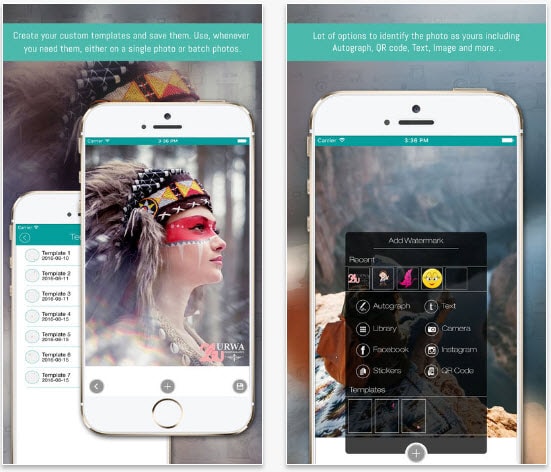
قد لا تحتوي طرز iPhone القديمة على نظام ثنائي العدسة ، ولكن بمساعدة تطبيق الكاميرا مثل FabFocus ، يمكن لمصوري iPhone التقاط الصور بسهولة بخلفيات ضبابية سلسة. يتيح لك الخياران Automatic Depth of Field و Bokeh إمكانية إضافة قدر من الضبابية كما تريد إلى صورك وإنشاء صور تشبه DSLR. يحتوي التطبيق أيضًا على أدوات تحرير الصور الأساسية التي يمكن استخدامها لتحسين الصورة قبل مشاركتها مع أصدقائك.
تادا SLR
السعر: $3.99
متوافق مع: دائرة الرقابة الداخلية شنومك أو في وقت لاحق
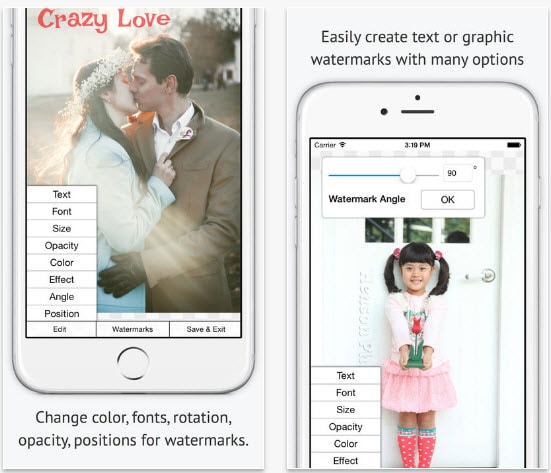
تم الإعلان عنه كأفضل تطبيق لعمق المجال لأجهزة iPhone في السوق اليوم ، يضع Tadaa SLR معايير تصوير عالية. لجعل الأمور أفضل ، التطبيق سهل الاستخدام لدرجة أنك تحتاج فقط إلى ضبط النقطة المحورية للصورة والنقر على زر الغالق لالتقاط صورة. ومع ذلك ، فإن Tadaa SLR هو مجرد تطبيق كاميرا لا يقدم الكثير من خيارات تحرير الصور.
عدسة بوكيه
السعر: $0.99
متوافق مع: دائرة الرقابة الداخلية شنومك أو في وقت لاحق

يأتي مصطلح Bokeh من اللغة اليابانية وهو يمثل الجودة الجمالية للأجزاء البعيدة عن التركيز في الصور. تم تصميم تطبيق Bokeh Lens لجعل عملية إنشاء عمق مجال ضحل سريعة وممتعة قدر الإمكان. يتيح لك التطبيق ضبط مستوى البوكيه الذي تقوم بإنشائه صورة ، بينما يسمح لك أيضًا بتحديد المناطق التي تريد التركيز عليها.
يزيل التباؤر
السعر: $1.99
متوافق مع: دائرة الرقابة الداخلية شنومك أو في وقت لاحق

عدد كبير من خيارات التمويه التي يوفرها تطبيق الكاميرا Defocus مثير للإعجاب. توفر أدوات Dynamic Blur و Pain Blur الكثير من الحرية الإبداعية لمستخدمي التطبيق أثناء تحميل صورة من لفة كاميرا iPhone وإضافة تأثير bokeh إلى صورة هو أيضًا خيار. يوفر برنامج Defocus ميزات مشاركة صور رائعة ، مما يعني أنه يمكنك مشاركة صورك على أي شبكة وسائط اجتماعية مباشرة من التطبيق.
أحدث المقالات